Ở bài viết dưới đây, Xoan Store sẽ giới thiệu đến bạn các tính năng ẩn cực hữu ích trên iPhone có thể bạn chưa biết. Mời các bạn cùng đón đọc!
1. Tính năng lưu và tự động điền mật khẩu
Nếu như bạn là người hay quên mật khẩu thì tính năng lưu lại mật khẩu thực sự hữu ích đối với bạn. Tính năng này mang tên Password Auto Fill – Tự động điền mật khẩu. Để kích hoạt tính năng này, hãy thực hiện theo các bước sau:
Bước 1: Truy cập Cài đặt > chọn mục FaceID và Mật mã. Tại đây, kích hoạt tính năng tự động điền mật khẩu bằng cách gạt thanh ngang sang màu xanh lá cây.
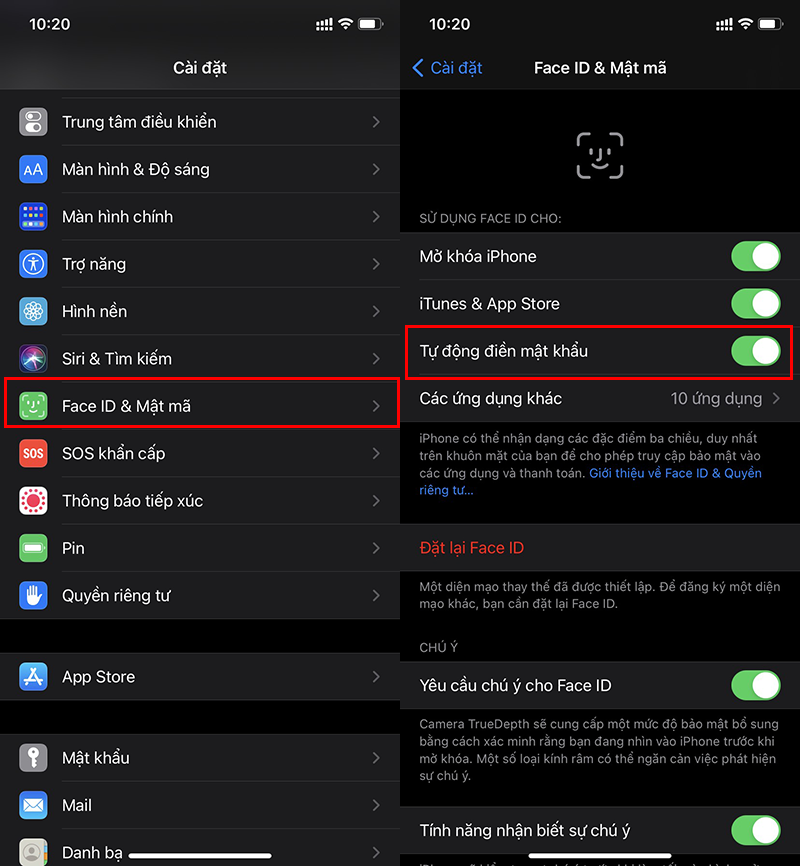
Bước 2: Để xem mật khẩu đã lưu, truy cập Cài đặt > chọn Mật khẩu > mở khóa mật khẩu bằng cách sử dụng TouchID hoặc FaceID. Trong trường hợp muốn thay đổi mật khẩu hay xóa mật khẩu đã lưu, bạn chỉ cần nhấn vào tài khoản đó trong mục Mật khẩu và thực hiện thao tác thay đổi/xóa là được.
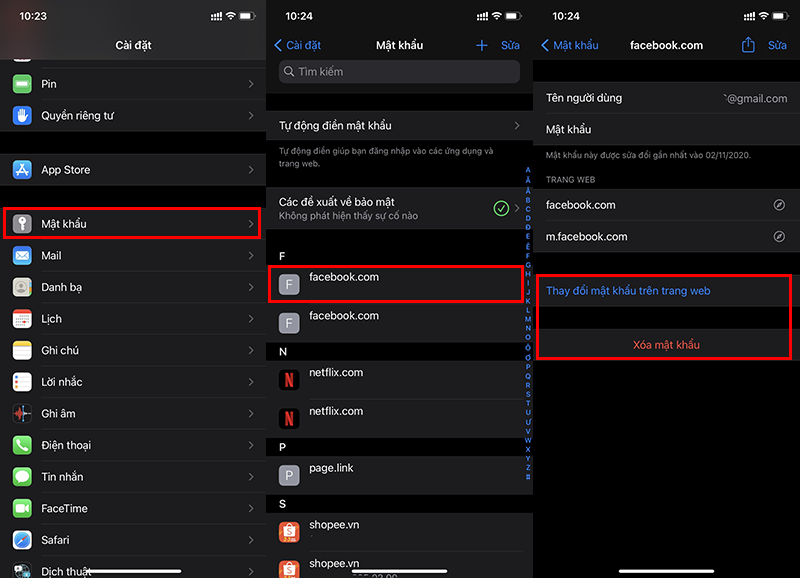
2. Scan tài liệu bằng ứng dụng Ghi chú
Chắc hẳn đây là ứng dụng quen thuộc đối với người dùng iOS. Tuy nhiên, ngoài tính năng ghi chú ra thì bạn cũng có thể scan tài liệu bên ngoài để tạo thành ghi chú và trực tiếp chú thích lên đó.
Các bước để scan tài liệu bằng ứng dụng ghi chú:
Bước 1: Truy cập ứng dụng Ghi chú trên iPhone > Nhấn tạo Ghi chú mới bằng cách nhấp vào biểu tượng Ghi chú ở góc dưới cùng bên phải. Tại đây chọn biểu tượng Camera > chọn Quét tài liệu để tiến hành Scan.
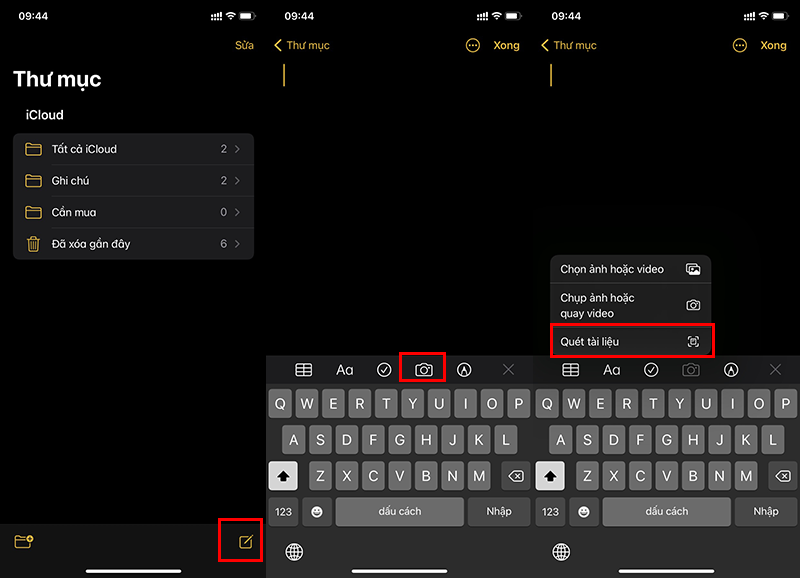
Bước 3: Kế đến, chọn chế độ tự động ở góc trên bên phải màn hình để ứng dụng tự động scan khi tài liệu vừa với khung scan > Nhấn chụp. Bạn có thể căn chỉnh lại bản Scan nếu muốn > nhấn chọn Giữ bản quét. Bạn hãy tiếp tục scan các trang kế tiếp. Cuối cùng hãy nhấn Lưu để hoàn tất.
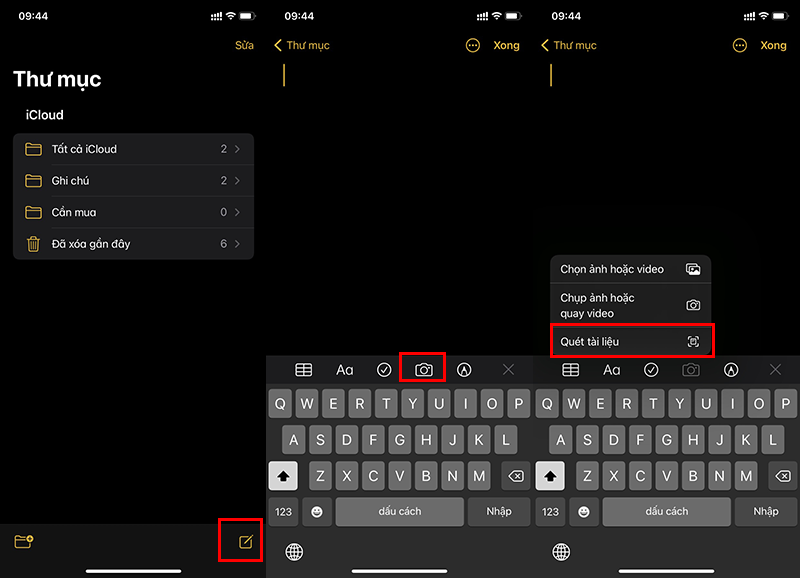
3. Hiệu ứng gửi tin nhắn iMessage
iMessages trên các thiết bị iOS có thể được gửi với các hiệu ứng vui nhộn (hoặc khó chịu) bằng cách nhấn và giữ vào nút gửi. 1 loạt các hiệu ứng sẽ hiện ra cho bạn lựa chọn để thêm phần sinh động cho tin nhắn của bạn. Các bạn có thể thực hiện theo các bước sau:
Bước 1: Truy cập ứng dụng iMessage trên iPhone > Soạn nội dung tin nhắn cần gửi.
Bước 2: Ấn giữ vào dấu mũi tên bên cạnh nội dung tin nhắn bạn đang soạn để chọn hiệu ứng. Tại đây, có 2 dạng hiệu ứng cho bạn lựa chọn:
- Chế độ bong bóng: Hỗ trợ hiệu ứng cho đoạn tin nhắn: Mực tàng hình, Nhẹ nhàng, Gửi với Lớn, Rầm.
- Chế độ màn hình: Hỗ trợ hiệu ứng cho toàn màn hình khi gửi tin nhắn: Gửi với tiếng vang, Gửi với đèn rọi, Gửi với bóng bay, Gửi với Hoa giấy, Gửi với tình yêu, Gửi với Laser, Gửi với pháo hoa, Gửi với Pháo sáng.
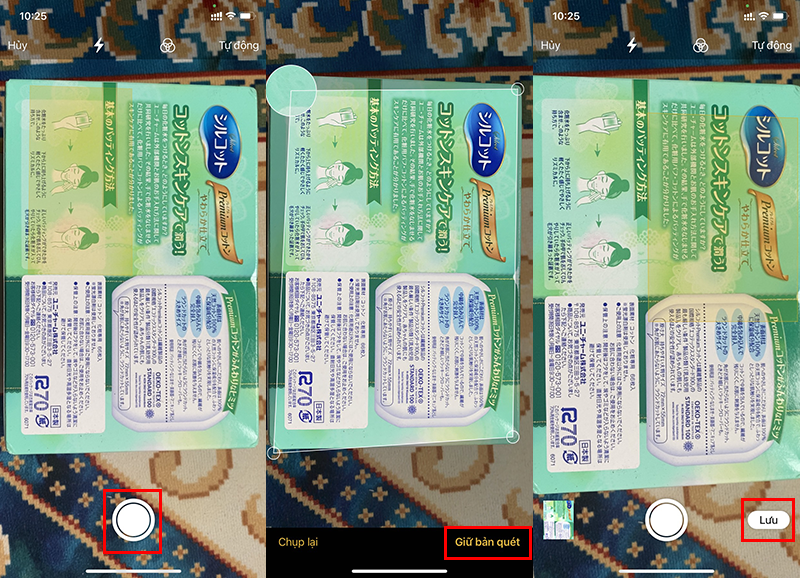
4. Thoát nhiều ứng dụng cùng lúc
Thay vì thoát từng ứng dụng gây mất nhiều thời gian thì giờ đây, bạn có thể thoát cùng lúc 2,3 ứng dụng bằng cách sử dụng 2,3 ngón tay vuốt lên cùng một lúc.
5. Bảo mật nội dung tin nhắn
Thông báo từ các ứng dụng như Facebook, Zalo, Messenger,… vẫn luôn hiển thị trên màn hình mặc dù iPhone của bạn đã được khóa, khiến nhiều người xung quanh nhìn lén làm bạn cực kỳ khó chịu, đặc biệt là những thông báo tin nhắn “nhạy cảm”.
Để ẩn thông báo tin nhắn nhạy cảm với iPhone, hãy thực hiện theo hướng dẫn sau: Truy cập Cài đặt > Thông báo. Tại đây, truy cập vào mục Hiển thị Bản xem trước > chọn Khi được mở khóa hoặc Không tùy theo ý muốn của bạn.
Quay màn hình iPhone kèm âm thanh
Đây là một tính năng độc đáo của iPhone không phải ai cũng biết. Để thực hiện được tính năng này, bạn hãy làm theo các bước hướng dẫn sau đây:
Bước 1: Trước tiên, hãy truy cập vào Cài đặt > chọn Trung tâm điều khiển. Tại đây hãy chọn thêm Ghi màn hình.
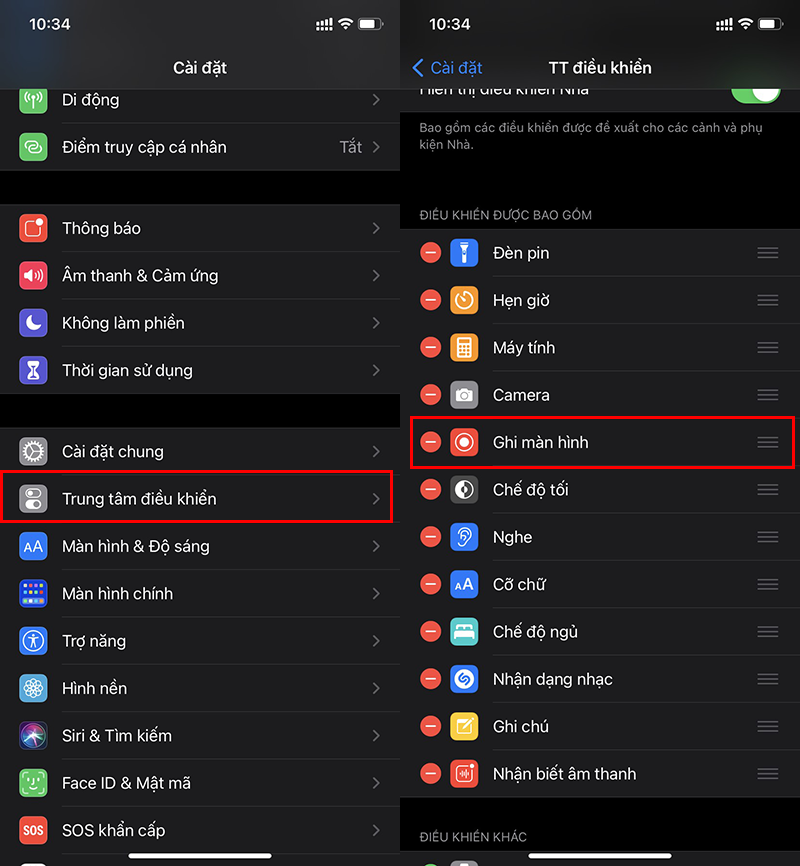
Bước 2: Bây giờ, bạn kéo thanh Control Center lên, nhấn giữ vào biểu tượng Ghi màn hình và Bật Micro là được.
 Tham khảo những điều thú vị về đồ công nghệ tại kênh Youtube của Xoan Store nhé: https://www.youtube.com/c/Xo%C4%83nStudio/featured
Tham khảo những điều thú vị về đồ công nghệ tại kênh Youtube của Xoan Store nhé: https://www.youtube.com/c/Xo%C4%83nStudio/featured





